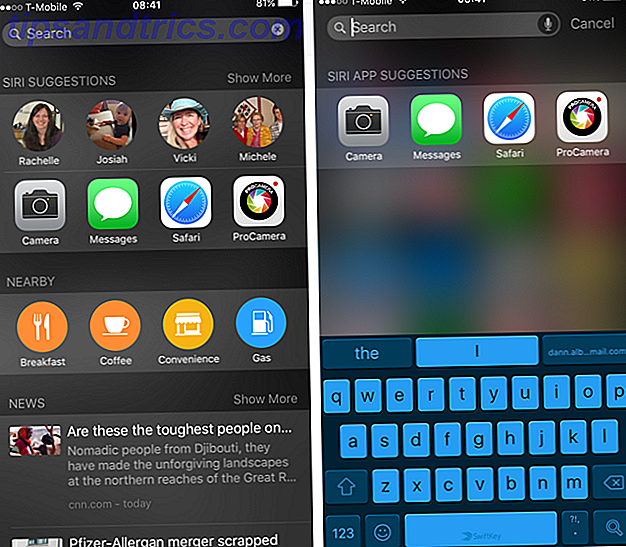Je weet waarschijnlijk al dat je oude games op je Linux-apparaat kunt spelen, dankzij emulatorcollecties zoals MAME Hoe speel je Arcade Games op je Mac met MAME & QMC2 Hoe speel je Arcade Games op je Mac Met MAME & QMC2 Mac OS X is niet t het broeinest van gamen en emulatie, zoals velen van ons wensten, maar de hardware in je iMac of MacBook is meer dan in staat om klassieke coin-op-games uit te voeren. Lees meer (of RetroPie op het Raspberry Pi Weekend Project: bouw een RetroPie Arcade-kast met verwijderbaar scherm Weekendproject: bouw een RetroPie-arcabekast met verwijderbaar scherm Lees meer), maar wist u dat er verschillende emulators beschikbaar zijn voor het uitvoeren van volledige toepassingen?
Dit is misschien iets dat u in het verleden hebt overwogen, vooral als u waardevolle gegevens in een indeling hebt die alleen kan worden gelezen door een toepassing die al lang is beëindigd. Zolang u een geschikte diskettedrive op uw pc hebt aangesloten (en toegankelijk door de emulator), moeten deze gegevens weer beschikbaar voor u zijn.
Hoe u de gegevens in uw geëmuleerde systeem krijgt, is afhankelijk van de schijfmedia. Zodra je dit hebt uitgewerkt, zul je echter de emulator moeten identificeren en installeren die je nodig hebt. Er is een hele reeks klassieke platformemulators beschikbaar voor Linux, en hoewel veel van deze gericht zijn op gaming, zijn er emulators die een aantal van de meest populaire desktop- en kantoorbesturingssystemen doen herleven.
MS-DOS op Linux
Om MS-DOS-software op een Linux-machine uit te voeren, hebt u de DOSBox-software nodig, een MS-DOS-emulator die u terugbrengt naar de dagen vóór Windows op de oude IBM-compatibele pc's (zoals we ze vroeger noemden!) .
Installeer dit vanaf de opdrachtregel met:
sudo apt-get install dosbox
Als alternatief kunnen Ubuntu-gebruikers DOSBox vinden via het Software Center.
Na installatie moet u DOSBox laten weten waar u compatibele gegevens en applicaties kunt vinden. Als u bijvoorbeeld de Linux Home-directory wilt koppelen aan station C: in DOSBox, gebruikt u:
mount C ~
Als je liever een submap als mount-punt gebruikt, open dan
gedit ~ / .dosbox / dosbox- [version] .conf
... en wijzig de [versie] zodat deze overeenkomt met het versienummer van uw exemplaar van DOSBox. Blader vervolgens naar het einde van het configuratiebestand en voeg het volgende toe:
mount c ~
c:
cd DOSapps
Dit zorgt ervoor dat de DOSapps-submap telkens wordt geopend wanneer u DOSBox uitvoert, zodat u uw oude apps snel en met minimale gedoe kunt installeren en uitvoeren. Bekijk deze video voor meer hulp ...
Het uitvoeren van software is een geval van het gebruik van de opdracht install gevolgd door de opdracht run - controleer de DOSBox-documentatie voor hulp als u niet vertrouwd bent met MS-DOS.
Welkom terug, Amiga!
Voor Amiga-emulatie moet FS-UAE uw eerste bestemming zijn. Geschikt voor het emuleren van de modellen A500, A500 +, A600, A1200, A1000, A3000 en A4000, evenals de CD32. Randapparatuur werkt kant-en-klaar en voor gamers is er zelfs ondersteuning voor online spelen!
Om op Linux te installeren, moet je de juiste repo toevoegen. Bijvoorbeeld op Ubuntu:
sudo apt-add-repository ppa: fengestad / stabiel
sudo apt-get update
sudo apt-get install fs-uae fs-uae-launcher fs-uae-arcade
U hebt ook de mogelijkheid om het .deb-bestand te installeren. Voor andere distributies raadpleegt u de downloadpagina voor instructies over het toevoegen van een repo en het installeren van FS-UAE.
Het is echter lastig om Amiga-schijven met een pc te laten werken, zelfs een computer met een diskettestation. De reden hiervoor is simpel: Amiga-diskettes konden niet worden gelezen zonder extra hardware te installeren - een speciale diskettecontroller - op de pc.
Gelukkig is het nieuwe Armiga-apparaat (een Raspberry Pi-stijl Pi Overdosis? Hier zijn 5 Raspberry Pi-alternatieven Pi Overdosis? Hier zijn 5 Raspberry Pi-alternatieven Je hebt de Raspberry Pi onder de knie - wat nu? Hier zijn 5 van de beste Pi-alternatieven om te proberen met de volgende Lees meer ARM-computer met Amiga OS) met ingebouwde schijfcontroller is een oplossing waarmee u gegevens van en naar een SD-kaart kunt kopiëren, die vervolgens op uw pc kunnen worden gelezen.
Europese productiviteit op de Amstrad PCW
In de jaren tachtig, toen de VS van 9-5 aan het werken was met de IBM-compatibele pc, hadden het VK en Europa evenveel gebruik voor alternatieven voor thuis. Een daarvan was de op CP / M gebaseerde Amstrad PCW, een pc-achtig apparaat met een groen scherm en op een dubbele monitor gemonteerde 3-inch diskdrives (ja, DRIE - niet 3, 5-inch!).
Emulatie van dit platform kan wenselijk zijn, maar de gegevensoverdracht is nog moeilijker dan voor de Amiga. Ze hebben niet alleen een ander formaat, ze hebben ook een ander formaat en u moet mogelijk een Windows-systeem gebruiken om de gegevens te converteren met een compatibele kabel.
Als u echter gewoon terug wilt naar de gouden eeuw van thuiscomputergebruik op het groene scherm in plaats van uw oude bestanden op te graven, is de Joyce-emulator uw vriend.
Emuleer de Acorn Archimedes
Populair in klaslokalen en computerronden rond Groot-Brittannië en Europa in de jaren negentig (een soort van Amiga / Atari ST-kater vóór de binnenlandse en educatieve overgang naar de IBM-compatibele pc), leek de Acorn Archimedes in alle opzichten een MS- DOS-computer.
Gebruikt voor tekstverwerking, muziekproductie en computerkunst - om maar te zwijgen van homebrew software-ontwikkeling - de Archimedes wordt graag herinnerd door geeks van een bepaalde leeftijd. Persoonlijk gesproken produceerde ik 40% van mijn GCSE Art-examen met behulp van de ongebruikelijke drieknopsmuis.
Emulatie van dit over het hoofd gezien platform is mogelijk via ArcEm, maar omdat het apparaat het RISC-besturingssysteem gebruikte, is het aantoonbaar eenvoudiger om een Raspberry Pi te kopen en RISC OS 7 Linux Distros te installeren. Je kunt spelen op de Raspberry Pi 2 7 Linux Distros die je kunt gebruiken de Raspberry Pi 2 Vergeet Windows 10 draaien op de Raspberry Pi 2 - het echte nieuws is dat er meer Linux-distro's beschikbaar zijn voor de tweede iteratie van deze fantastische kleine computer! Lees verder . Als dit echter niet lukt, ga dan naar de ArcEm-downloadpagina en volg de instructies om uw exemplaar te pakken. Houd er rekening mee dat ArcEm een hardware-emulator is, dus u moet RISC OS nog steeds installeren in deze omgeving.
Keer terug naar Apples Gouden Eeuw, de PowerPC Macintosh
Vóór de dagen van de Intel-processorafhankelijke Mac OS X vertrouwden Apple Macintosh-computers - en hun klonen - op wat we nu klassieke Macintosh noemen, die eindigde met versie 9. Deze apparaten maakten gebruik van de PowerPC-architectuur - werden tot de Snow Leopard-versie van 2009 ondersteund .
Het is mogelijk om echt oude Macs te emuleren met de tools die beschikbaar zijn op www.emaculation.com, maar we gaan kijken naar SheepShaver, dat Mac OS-versie 9.0.4 en eerder zal emuleren.
Als je SheepShaver wilt gebruiken, heb je een geldige Mac OS 9-installatie-cd of een ISO-schijfkopie nodig. Deze kunnen online bij eBay worden gekocht, maar als je een G3- of G4-Mac hebt, zijn er dan nog legitieme gebruiksvormen voor een PowerPC Mac? Zijn er nog legitieme toepassingen voor een PowerPC Mac? Weet u niet zeker wat u met uw oude PowerPC Mac moet doen? Hier zijn enkele ideeën. Meer lezen, er is een goede kans dat je misschien al hebt wat je nodig hebt. Deze video laat zien hoe je SheepShaver configureert en Mac OS 9 op Lubuntu start:
Merk op dat er verschillende versies van SheepShaver beschikbaar zijn, dus als je er problemen mee hebt, probeer dan een van de alternatieven.
Heb je een van deze computers gebruikt? Zou je nog steeds willen of heb je de wens om je oude gegevens te redden van lang genegeerde schijven? Deel uw herinneringen in de reacties!